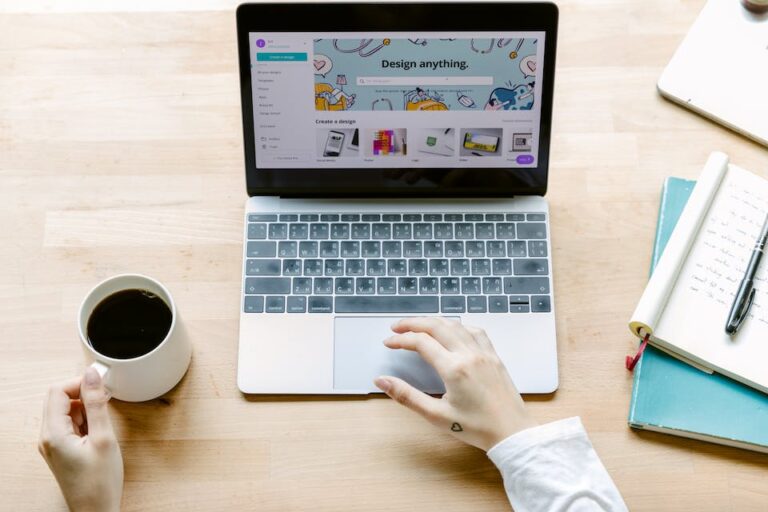Notion是什麼?
Notion從外觀來看是一個筆記軟體,但是,它遠遠不止有如此。
與其他筆記軟體不同的是,它提供了強大的資料庫(Database),用來建立自己的資料、知識以及生活的管理系統,也可以用來追蹤習慣,甚至可以成為團隊協作專案的工具。
與其說他是筆記軟體,我更喜歡稱它為「全方位數位助理」。如果你正在找能有系統的整理生活、工作大小事,又能跨平台的軟體,那恭喜你來對地方了。
誰適合用Notion?
所有人。
沒錯,我認為所有人都適合用Notion,因為這個軟體非常客製化,可以因應各種不同的使用需求,打造出適合自己獨一無二的系統。
但是,如果真的硬要分類出哪些人適合,我想到的是以下幾三種:
1. 愛學習的人
例如:學生、自學者👨🎓。
通常學生,或是喜歡自學的人,都需要做大量的筆記,而Notion不但是個強大的筆記軟體,他的資料庫功能也可以讓我們很好的將不同的筆記分門別類,幫助我們更有系統地整理。
學生福利:Notion提供學生免費升級PRO方案,只要你用.edu的信箱註冊都可以免費升級
Notion也支持PDF、圖片的匯入,因此如果你有許多Paper,也可以直接放到Notion中整理。你也可以在一段文字上加上超連結,附上出處等,學習者需要的功能Notion都有。
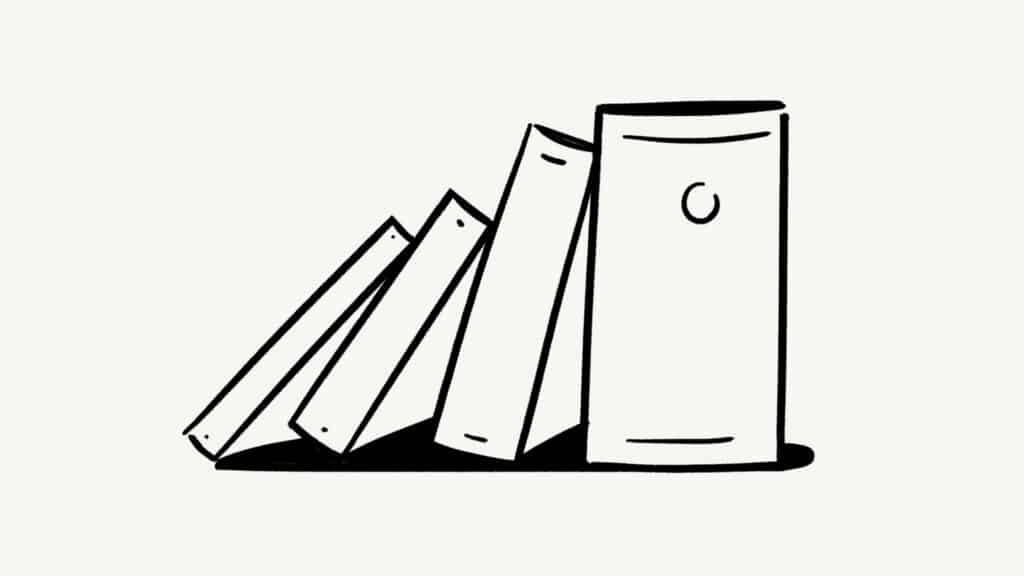
2. 資料量龐大的人
例如:醫學生、設計師、工程師
如果你是個身邊資料非常多,整理起來非常累的人,那Notion就是幫你解決這些問題的最佳工具。
- 醫學生🩺
常常需要整理大量的Paper、醫學文獻、報告、筆記等等,如果只是丟在雲端硬碟,一定沒有那麼方便。而Notion可以讓你把這些資料都用資料庫整理起來,你也可以將他們匯入一個頁面,並且在下面做更多的筆記。 - 設計師✏️
設計師,或是畫家等等,手邊一定都有一大堆的圖片,Notion也可以讓你匯入圖片,並且圖片的畫質不會被壓縮!(Notion目前並沒有雲端容量限制。) - 工程師💻
Notion支援不同的程式語言,你可以在Notion中將自己寫的Code,或是想要記錄起來的Code寫在筆記裡。
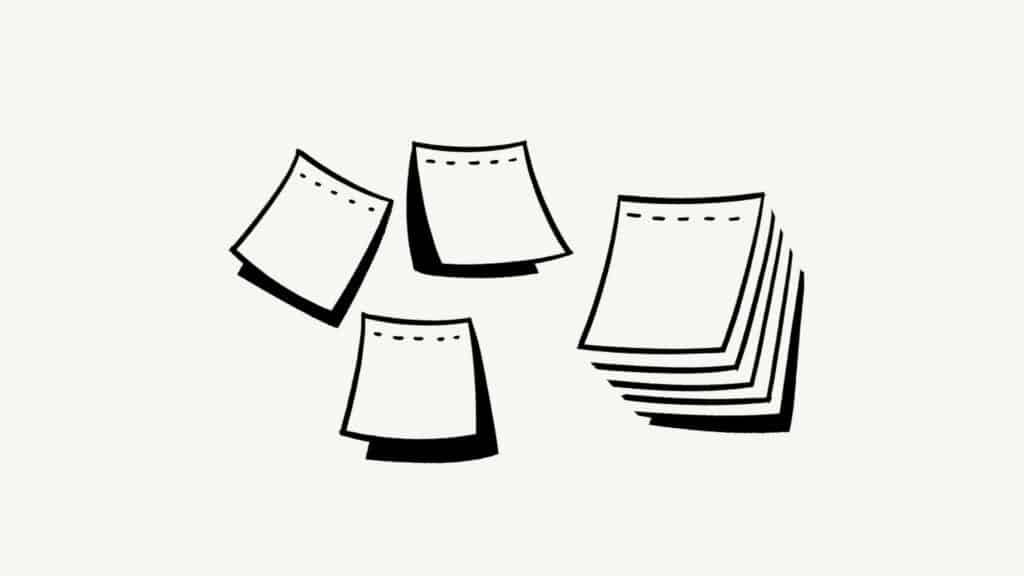
3. 專案管理、團隊使用者
例如:分組報告、專案協作、活動策畫📋->🧑🤝🧑
你有沒有在學生時期做報告時,檔案傳來傳去,感覺非常麻煩?
在公司團隊中處理一個專案時,資訊散落各處,沒有一個好的整合空間?
Notion有非常強大的團隊協作功能,幫你解決這些問題。
團隊協作功能對於公司、專案小組、家庭、遠端工作者、甚至是創業者來說是一個非常好用的功能,如果你有使用過Google Doc,相信你對雲端共同編輯的功能並不陌生。
在Notion中,免費版方案也有提供共享功能,你可以邀請最多5人與你一起共同編輯,在邀請前可以決定要分享那些頁面給共同編輯者,其他私人的頁面他們是看不到的,Notion在隱私這部分是做得很好的。

如果你不是很清楚共同編輯為什麼那麼好用,我以我自己的情況當例子:
在經營我的網站畫WOW時,我負責文章撰寫、內文圖片製作、網站設計等,社群媒體則是交給小編經營。而在製作貼文時,小編需要幫我做Instagram的圖片,做完後要給我審核,我確認過後才能排程到發文的行事曆裡。
這些過程,如果每件事情都要透過私訊確認的話,我們整天會有讀不完的訊息。
因此,設計出一個共同編輯的空間就顯得特別重要。

在我的團隊頁面中,我跟團隊成員可以共享行事曆,知道每一件專案的排程,也可以將網站圖片、文章、靈感等資訊都放在這裡,一起編輯。
其中讓我覺得最方便的就是我們建立的「進度」頁面。
因為如果沒有這個共同編輯的地方,每篇文章、貼文、圖片都要跟對方說進度到了哪裡,常常要檢查哪些圖片已經上傳、哪些圖片需要編輯,哪些文章已經完成,哪些只是靈感,甚至根本還沒開始寫,非常浪費時間而且沒有效率。
但是,進度表格一列出來後,就可以非常清楚的看出各文章、圖片的進度,也可以直接在上面做註解或是留言,告訴其他成員誰要負責什麼事情,哪些地方需要修改等等,非常方便,如果你有一個團隊,非常推薦你用Notion來幫助你的團隊提升效率。

看完了以上的例子後,你是不是也想要試試看用Notion打造出屬於自己的系統了呢?接著我會與你分享Notion最基本的用法及觀念,帶著你了解它的面貌。
Notion 基本元素
Notion的結構像是樂高,而這些樂高可以理解成是由三個元素組成的,分別是
- 區塊 block最小單位,你可以想像成是一顆樂高,透過許多樂高可以組成一個頁面。
- 頁面 Page像是容器,裡面可以裝各種東西,它可以容納許多區塊 Block。
- 資料庫 Database資料庫是更大的容器,裡面可以裝很多頁面 Page。
如果你是Notion老手會發現這樣的層級可能不太對:因為區塊中也可以裝一個頁面,頁面裡面也可以有許多資料庫,但是對於剛開始使用的新手可能會覺得太複雜,所以我先用最簡單的方式幫助初學者理解。

區塊 block
Notion的魔法,就在鍵盤右下角的 / 鍵,當你按下 / ,會出現所有你可以建立的「區塊(block)」,所有在Notion中的東西都是區塊(block),而這些區塊也是讓Notion如此強大的原因之一。
在此會介紹幾個我比較常用的blocks,為了不讓這篇文章太長,我之後會再專門寫一篇分享Notion Blocks的文章。
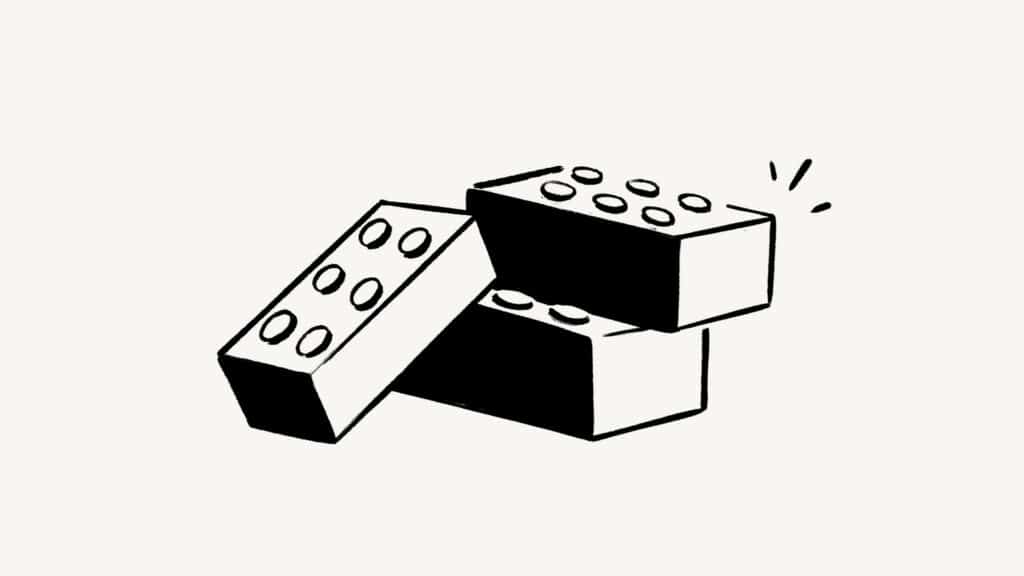
- Bullet 子彈
與各大筆記軟體一樣,適合用在需要點列事項時。(請看下圖) - To-do-list 代辦清單
就是常用的Checkbox,完成後再點擊一下就可以打勾劃掉。 - Toggle list 可展開清單
可以將篇幅大或是看起來雜亂的blocks通通收合起來,需要時再點開,可以讓版面更簡潔。也可以當成互動筆記,收起時是問題,打開時是答案,確認自己是否對該問題有一定的理解。之後會再寫一篇文章分享。 - Page 分頁
Notion中的一個block也可以是一個分頁,你可以在一個頁面中創造一個block,並且再點選Page,這樣就等於是在頁面中的頁面,有點像心智圖那樣,一層接著一層。 - Link to Page 連結頁面
這個功能讓Notion與其他筆記軟體有所不同的地方,在一個block中可以用/,然後點選 「Link to page」,或是直接打@,就像社群網站中的mention功能一樣,可以直接連結你的其他分頁。如同大腦一般,在不同的頁面或是資料庫間形成一個網路。

頁面 Page
Notion的頁面就像是一個容器 ,在頁面中你可以放入任何東西。
它可以容納許多區塊、資料庫,甚至是更多的頁面。
你可以把它想成是一個網站的頁面。
在Notion裡,你可以把你的資料像網頁一樣歸類在頁面裡,還可以客製化外觀,可以用圖片、排版等去打造你自己專屬的工作空間,或是個人網頁,而且非常簡單,很像在玩樂高積木一樣。
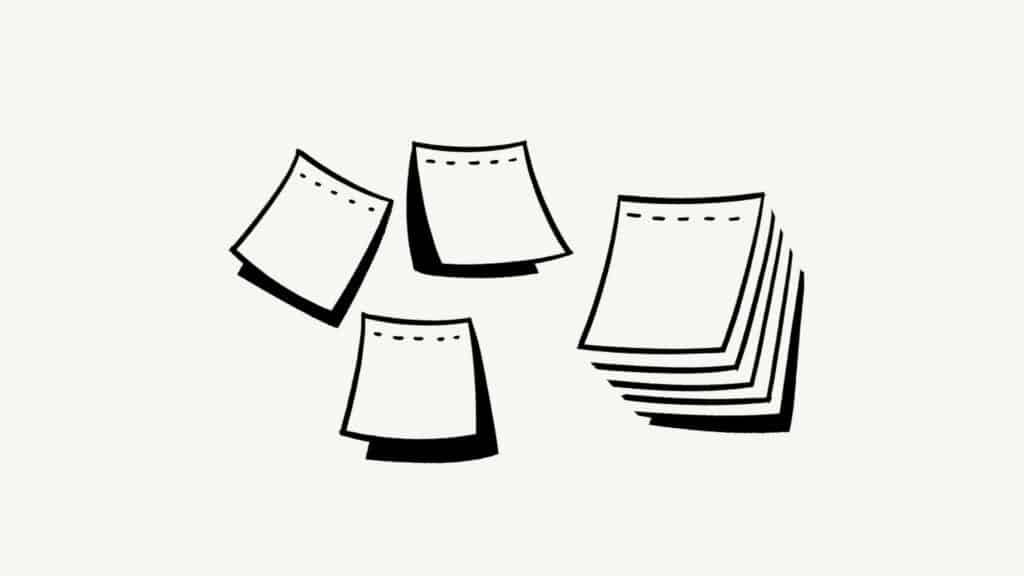
資料庫 Database
資料庫的主要功能是幫助你歸類頁面,並且用不同視覺方式呈現。
在資料庫中,你可以將許多頁面在不同情況,用不同的瀏覽方式(view)達到幫助你更好理解的效果。
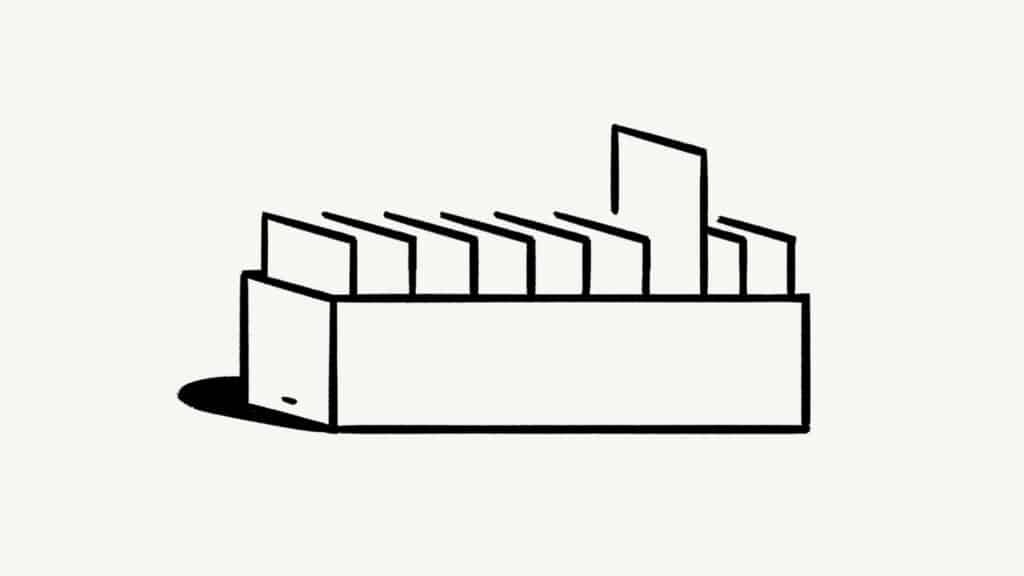
Notion的資料庫共分成6種瀏覽方式,分別為:
- Table 表格
- Board 看板
- Timeline 時間線
- Calendar 行事曆
- List 清單
- Gallery 畫廊
你可以根據自己的情況選擇適合的瀏覽方式。
為了不讓篇幅過長,我以下舉兩個例子給你參考,其他的之後會再寫一篇文章與大家分享。
我的Instagram貼文的排程就是使用表格與行事曆模式,請看下圖:
在Board 看板模式中,我可以清楚的看到每則貼文的狀態,幫助我更好理解現在要專心處理哪一則貼文。

當我需要瀏覽詳細資訊時,我也可以切換成Table 表格模式,讓我清楚地看到每篇貼文跟我網站文章的關聯、發文日期、是否已經經過審核等等。

值得注意的是,你可以發現上面的兩種瀏覽方式的內容其實都是一樣的,只是用了不同的方式呈現。
也就是說,同樣的資料,我們可以用許多種不同的瀏覽方式,在不同的使用情況下切換。
這就是Notion資料庫最強大的地方,視覺化呈現。
結語
Notion改變了我的生活,從雜亂無序變成事事都有規劃、資訊都有紀錄。
Notion幫助我們更好的與他人協作,改變了以往沒有效率的團隊工作方式。
在高自由度下,我可以建立適合自己的系統,並且透過規劃和記錄時更了解自己。如果你需要一個跨平台,整合幾乎所有生產力工具的APP,那Notion一定可以滿足你的需求。
之後會再分享更多我如何使用Notion的文章,發布後會再補上連結。
如果你都已經看到這了,你還在等什麼?快點一起來使用Notion當你的助理吧!
點選這個連結到Notion官方網站。
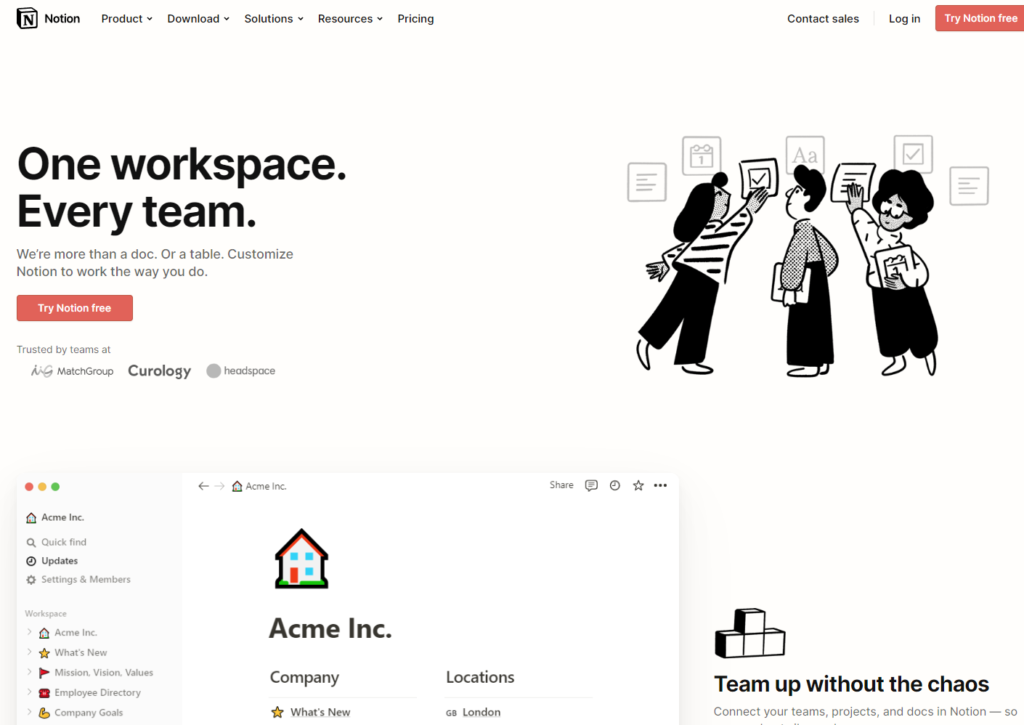
接著學習
子彈筆記教學:〈Bullet Journal 子彈筆記怎麼寫?最簡單的5個步驟〉
您可能也會有興趣的文章
謝謝你看完這篇文章,如果喜歡我的創作,也想支持我持續提供免費且有價值的內容,可以贊助我,你也會定期收到會員專屬的內容。
喜歡這篇文章嗎?
加入畫WOW!訂閱免費 email 電子報,定期收到最新的文章、畫畫技巧、激發思考的問題。一起成長吧!
如果內容不適合你,可以隨時取消訂閱
你也可以:加入Discord社群
這是一個讓大家討論繪畫技巧、自我成長、自媒體經營等的社群,可以在這裡與大家分享你的知識,或是得到許多不同的想法。邀請你進來一起聊聊,伊恩也會在裡面跟大家一起互動喔!很期待你的加入!